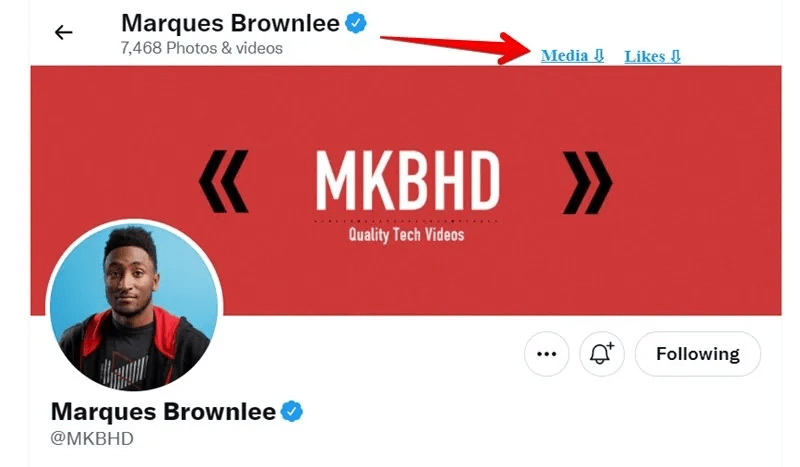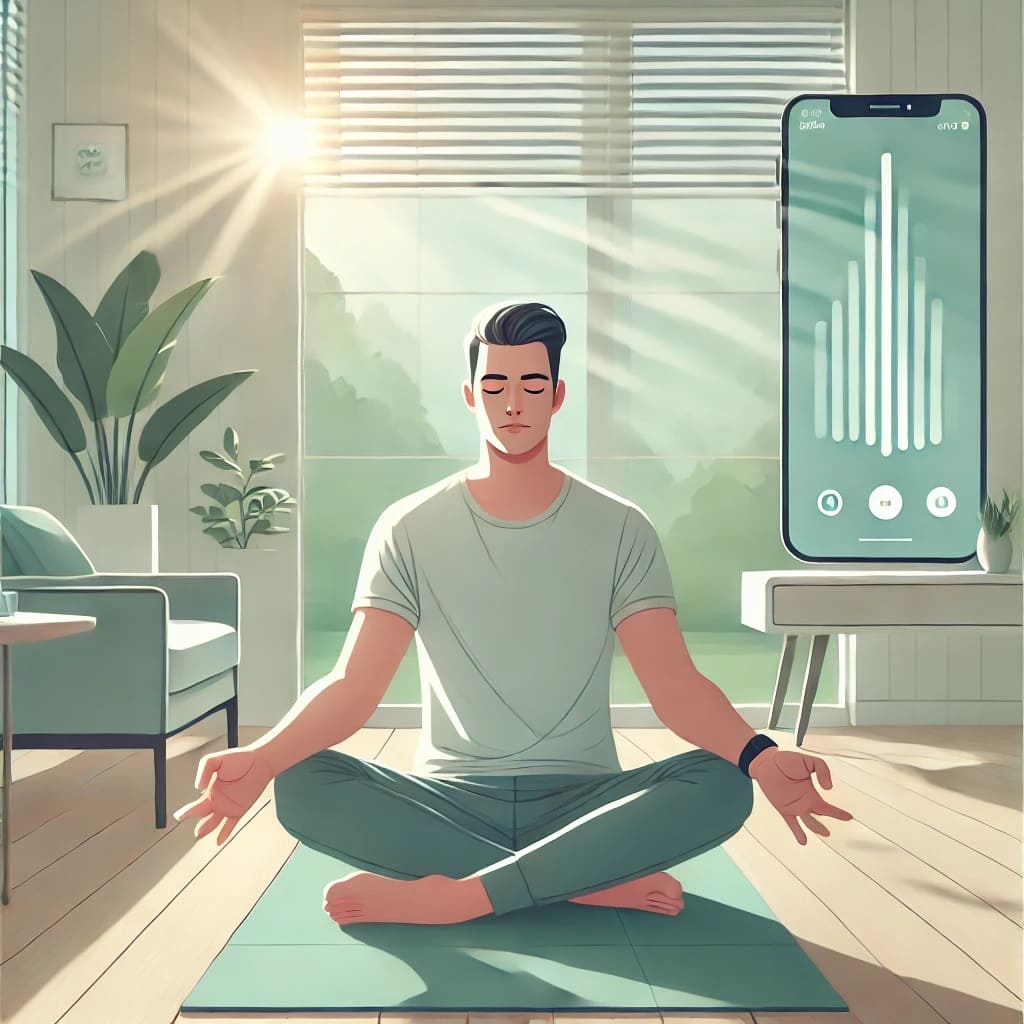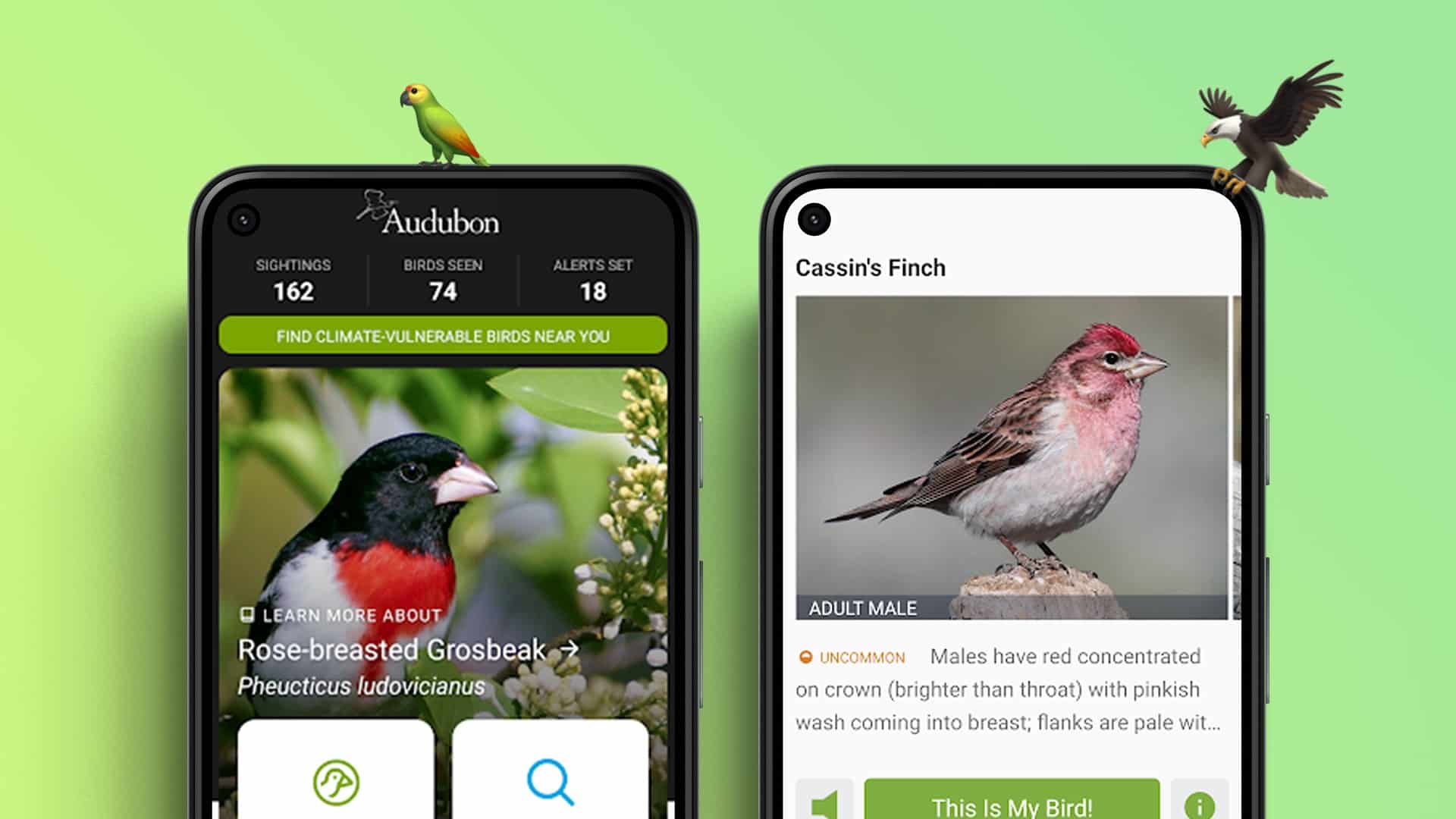Twitter har ikke en original videonedlaster. Du kan bokmerke tweets, men dette løser ikke problemet med å se videoer offline. Heldigvis finnes det mange løsninger på hvordan du laster ned Twitter-videoer på Android, iPhone og desktop. La oss ta en titt på dem.
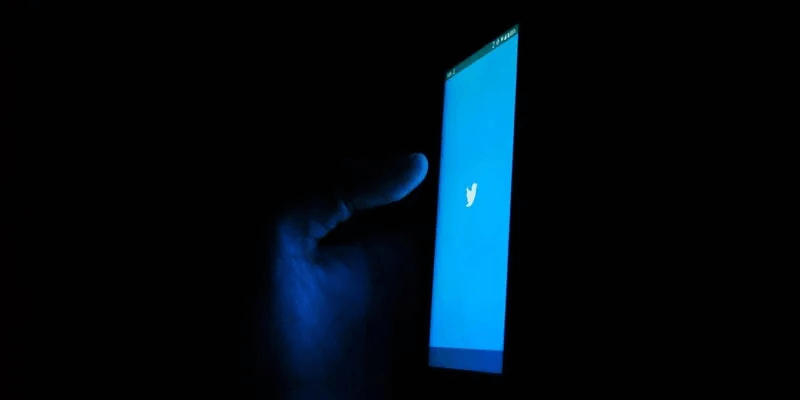
Last ned Twitter-videoer online
En av de enkleste måtene å laste ned Twitter-videoer til mobiltelefonen eller datamaskinen uten å installere noe, er å bruke nettsteder for nedlasting av video. Lim inn videolinken, og siden vil laste ned videoen. Følg disse instruksjonene:
- Få videolink. For å gjøre dette på datamaskinen, åpne tweeten med videoen du vil laste ned og kopier lenken i adressefeltet.
Alternativt kan du klikke på et ikon "å dele" Under tweeten og velg "Kopier lenken til tweet".
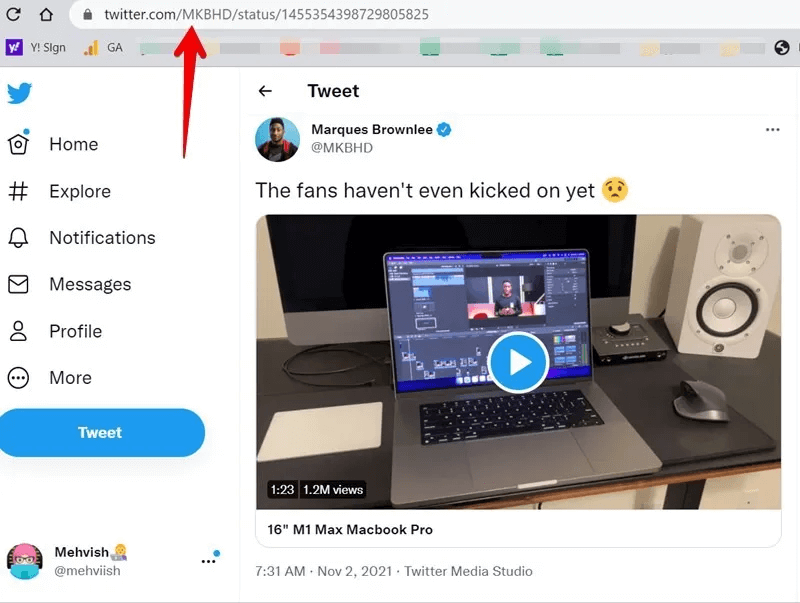
I Twitter-appene for Android og iPhone, gå til tweeten og trykk på ikonet "deling". Velge "Kopier link" fra listen.
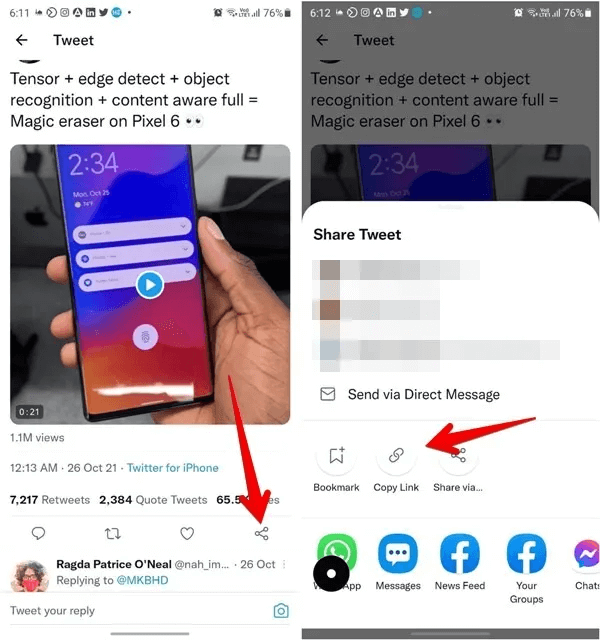
2. Åpne Twitter Video Downloader , eller et annet nettsted for å laste ned Twitter-video , i en nettleser. Lim inn koblingen i Tweet URL-boksen, og klikk deretter "å laste ned".
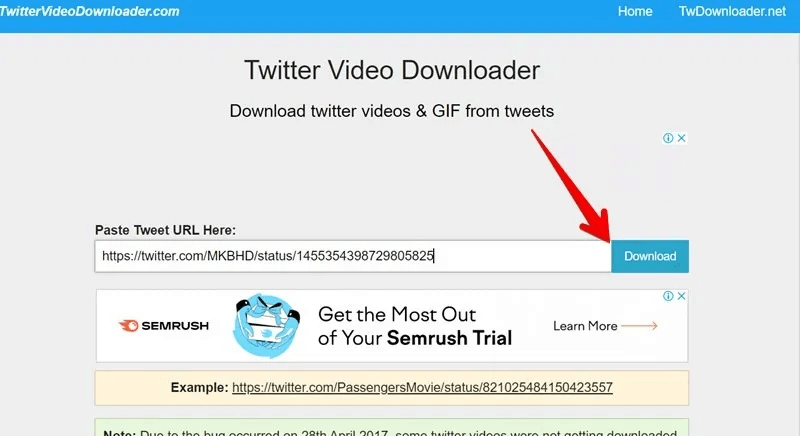
3. Klikk på knappen "Videonedlasting" ved siden av ønsket videostørrelse.
4. Hvis nedlastingen ikke starter umiddelbart, høyreklikkn (pc) eller en lang berøring (mobiltelefon) På last ned video-knappen og velg "Lagre lenke som". Popup-vinduet åpnes "lagre Basim". Skriv inn et navn for videoen og lagre den.
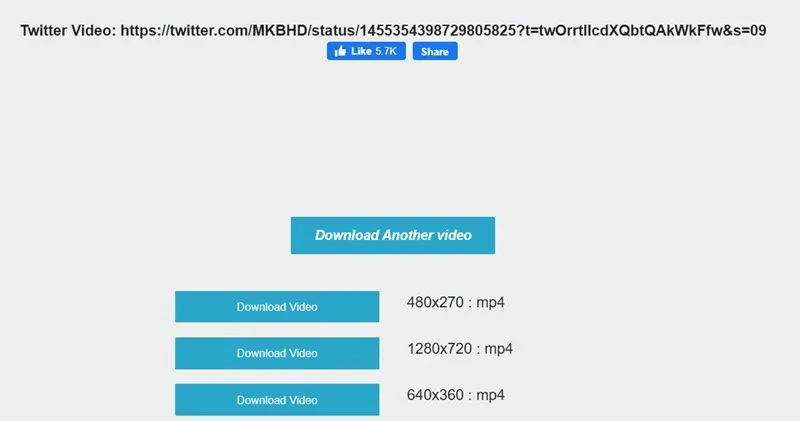
Legge merke til: Hvis du ikke kan lagre videoer med denne metoden i nettleseren din på iPhone, prøv Documents by Readdle-appmetoden nevnt i iPhone-delen.
Noen andre nettsteder for å laste ned Twitter-videoer:
Bruk roboter for å laste ned Twitter-videoer
Automatiserte Twitter-kontoer, også kjent som Twitter-bots, hjelper til med å laste ned videoer. Denne metoden fungerer på både mobiltelefon og PC.
- Svar på en video-tweet du vil laste ned ved å merke for eksempel nedlastingskontoen Downloaderbot eller Getvideobot أو Getvide_.
- Når nedlastingslenken er klar, vil boten tweete den til deg. Trykk på Link for å åpne den i nettleseren.
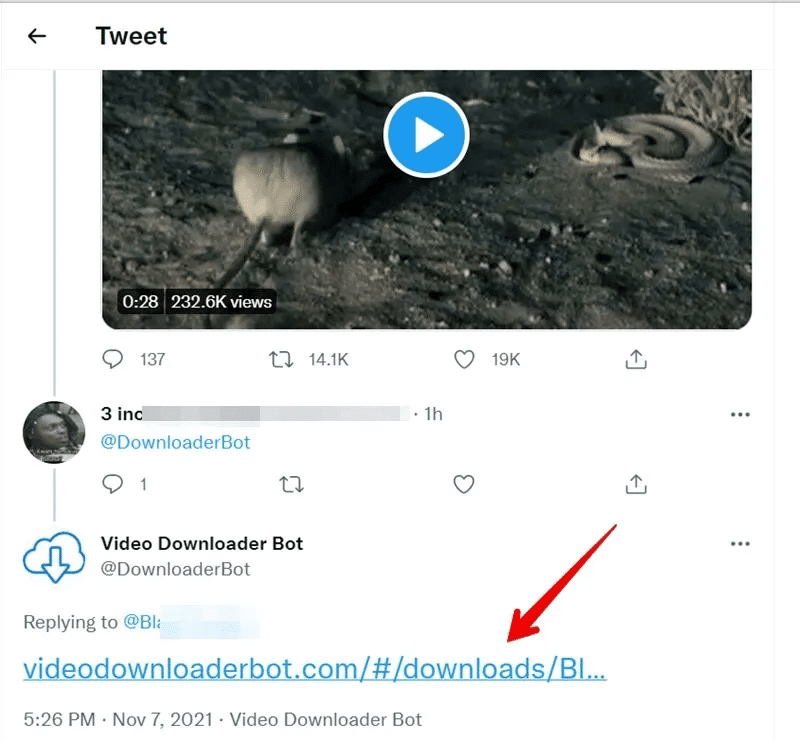
3. Klikk/trykk på videoen og trykk på knappen "å laste ned".
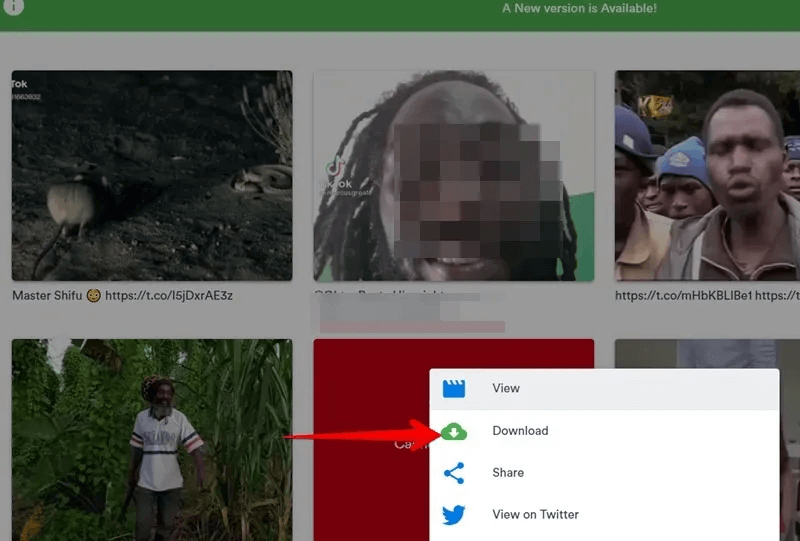
Ulempen med denne metoden er at alle kan se at du ba om videoen. Det er best å slette tweeten etter at videoen er lastet ned.
Last ned Twitter-videoer på Android
På Android kan du også bruke tredjeparts videonedlastingsapper for å lagre Twitter-videoer. Disse appene lar deg velge videooppløsning før du laster ned. Når videoen er lastet ned, vises den i telefongalleriet ditt. Vær imidlertid forberedt på å møte mange annonser i disse appene.
- Installer en app Video Downloader for Twitter på telefonen og åpne den. Gi de nødvendige tillatelsene hvis du blir bedt om det.
- Start en app Twitter Og finn tweeten i videoen.
- Klikk på ikonet "å dele" Under tweeten og velg "Del via".
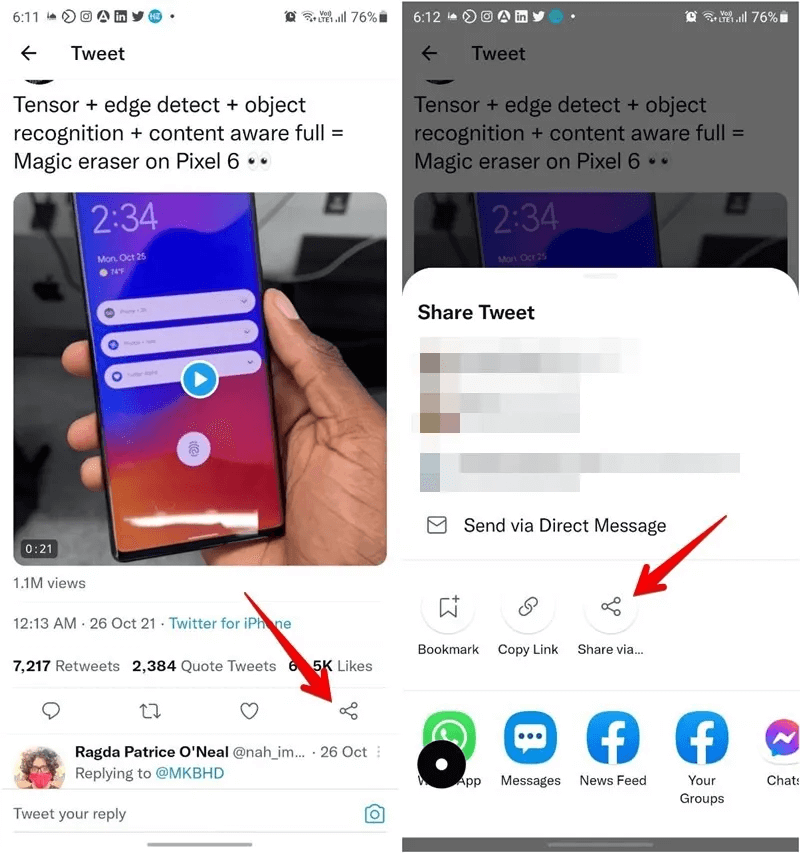
4. Finn en app Videonedlasting og trykk på den. klikk på knappen "å laste ned" i søknaden.
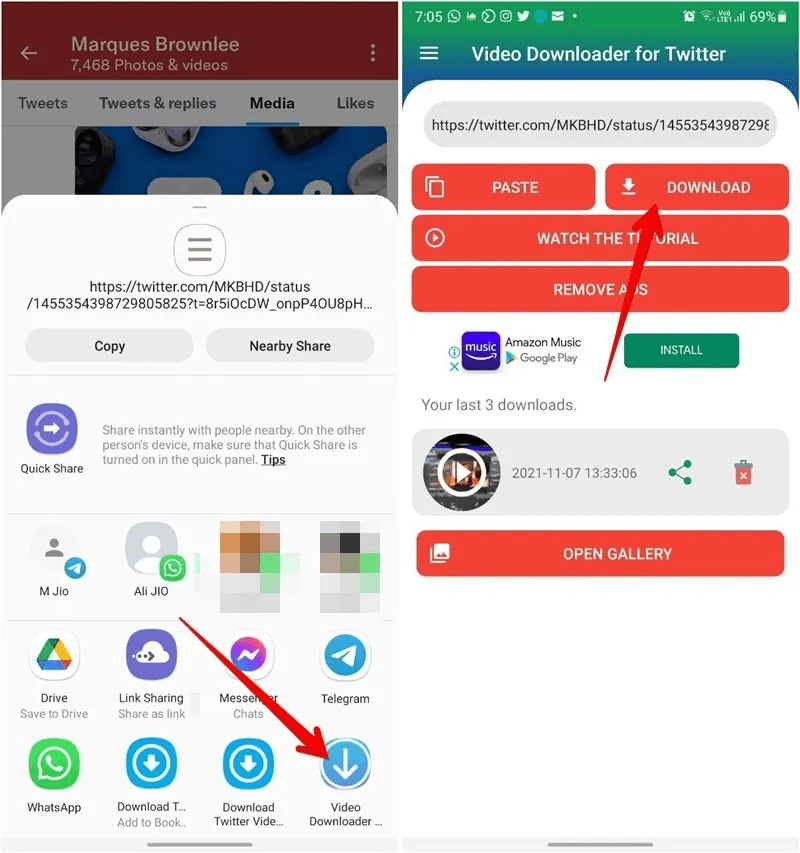
5. Velg videooppløsning for å starte nedlastingsprosessen.
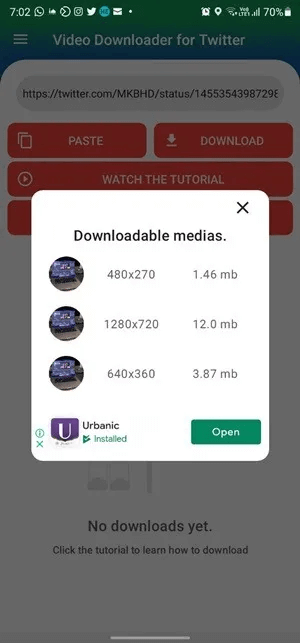
Velg i stedet en knapp "Kopier link" i stedet for "del via" , åpne deretter appen manuelt og trykk på knappen "klebrig" etterfulgt av "å laste ned".
Flere Android-apper for å laste ned Twitter-videoer:
Last ned Twitter-videoer på iPhone
Du kan laste ned Twitter-videoer på iPhone ved å bruke dedikerte videonedlastingsapper, snarveier eller dokumenter-appen. La oss ta en titt på alle tre metodene.
Bruker AnySave
- Installer en app AnySave på iPhone.
- Få lenken til tweeten ved å klikke på ikonet "å dele" Under videoen og velg Kopier link.
- Åpne en app AnySave. Den kopierte lenken vises automatisk i appen. Hvis ikke, klikk på «lim inn fra utklippstavle."
- klikk på knappen "lagre" for å begynne å laste ned. Videoen vises i Bilder-appen.
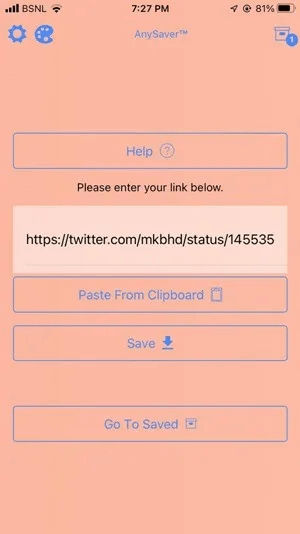
ved hjelp av snarveier
Du kan også bruke snarveier for å laste ned Twitter-videoer direkte fra Share Sheet på iPhone
- Åpne en app Apple snarveier på iPhone eller iPad.
- installere Twitter-videonedlastingsforkortelse fra app TVDL. Klikk på "Få snarvei".
- Når den er installert, finner du den under fanen «Mine snarveier» I søknaden Snarveier.
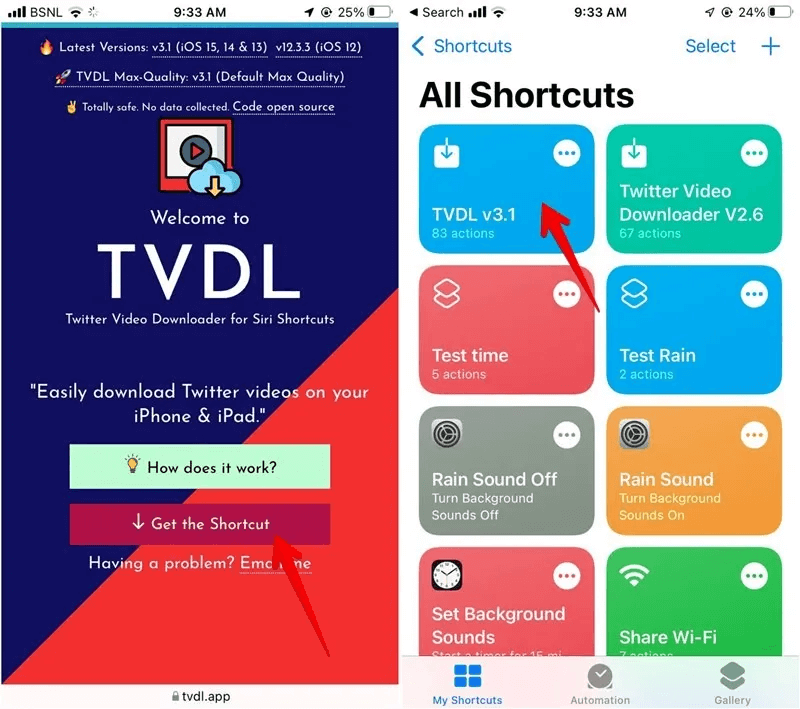
4. Finn tweeten du vil lagre og klikk på ikonet "å dele" under den etterfulgt av "Del via".
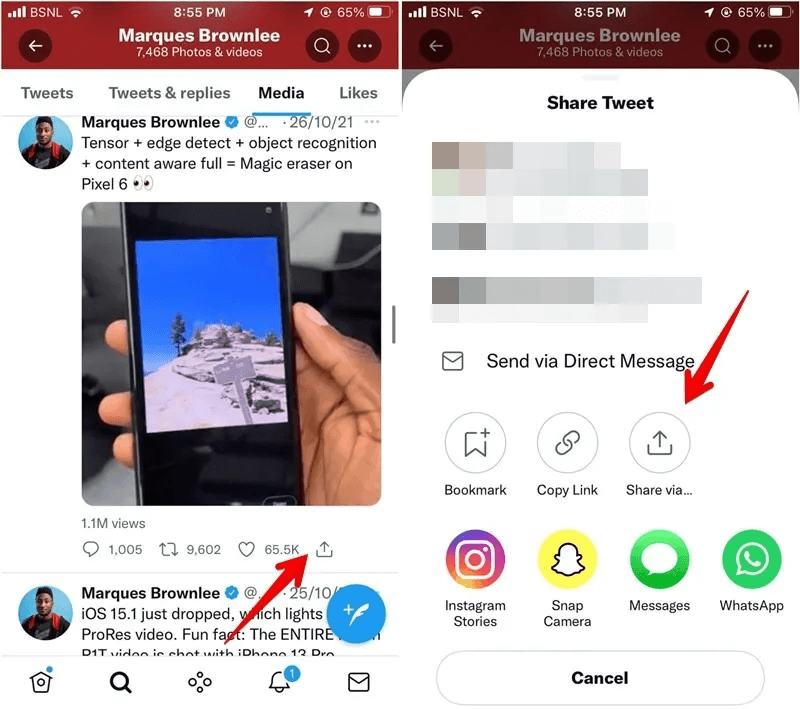
5. Trykk på Snarvei "TVDL". Gi den nødvendige tillatelsen og velg videooppløsningen. Nedlastingen av videoen skal begynne.
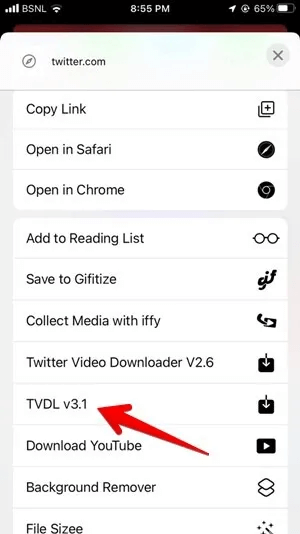
Legge merke til: Videoen vil vises i Bilder-appen på datoen for tweeten, ikke dagen du lastet den ned.
Bruke dokumenter fra Readdle
Hvis de to ovennevnte metodene ikke fungerer, kan du bruke en app Dokumenter ved Readdle Kjent for å laste ned Twitter-videoer også. I utgangspunktet begynner videonedlastingssider å spille av videoen på iPhone i stedet for å laste den ned. pålegger en søknad \Documents by Readdle Last ned videoen på telefonen.
- installere Dokumenter ved Readdle på enheten og åpne den.
- Klikk på ikonet "Nettleser" i Dokumenter-applikasjonen.
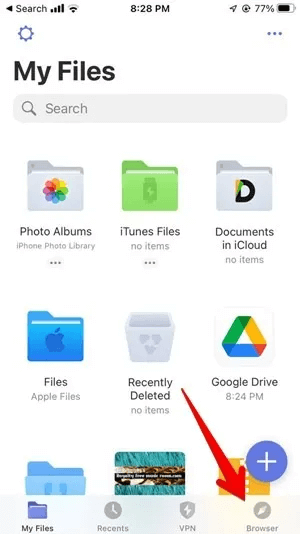
3. Åpne evt nettsted For å laste ned videoer fra Twitter og lime inn Tweet-lenke. klikk på knappen "å laste ned".
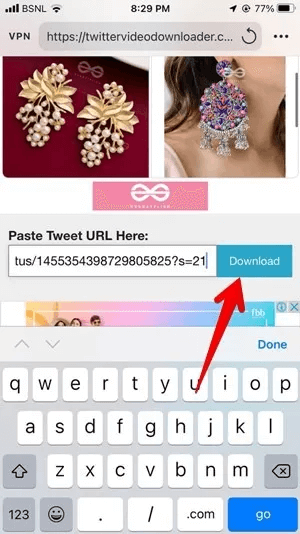
4. Trykk på "Videonedlasting" ved siden av ønsket størrelse, skriv inn navnet på videoen og trykk på knappen "Det ble fullført" for å begynne å laste ned.
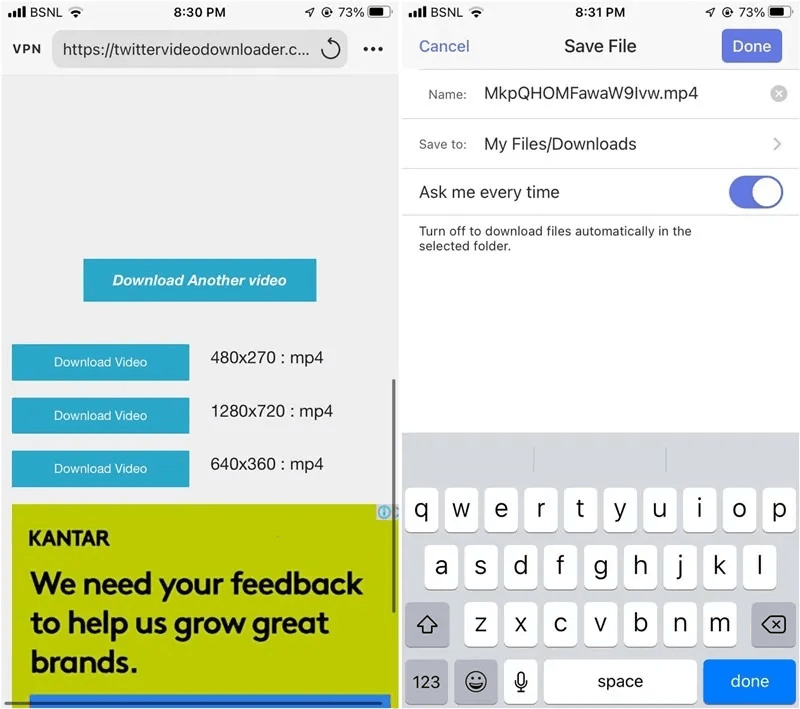
5. Åpne Dokumenter-appen på nytt og naviger til nedlastingsmappen for å finne den nedlastede videoen. Klikk på trepunktsikon i videoen og velg "deling".
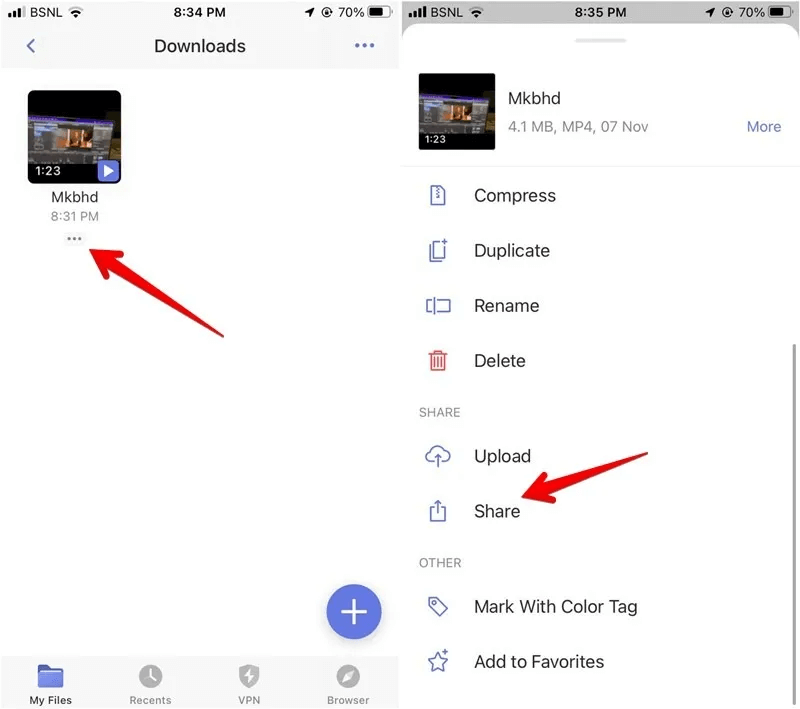
6. Velg "lagre video" fra listen for å lagre den i Bilder-appen.
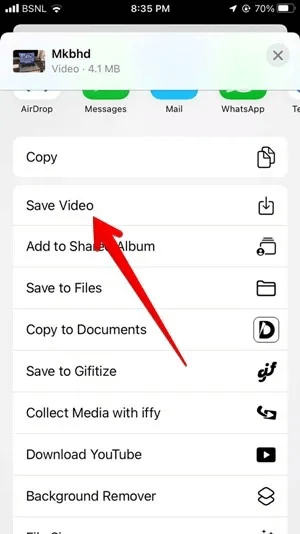
Last ned Twitter-videoer med Chrome-utvidelser
Chrome-utvidelser lar deg også laste ned videoer fra Twitter.
Video nedlasting pluss
- installere Video Downloader Plus-utvidelse أو Video Downloader Professional i Chrome-nettleseren og fest den til utvidelseslinjen for raskere tilgang.
- Lokaliser Tweet-side som du vil laste ned og kjøre én gang.
- Klikk Video Downloader Plus-ikon i baren utvidelser. Den tilgjengelige videoen vises. Klikk "Start" ved siden av ønsket videooppløsning.
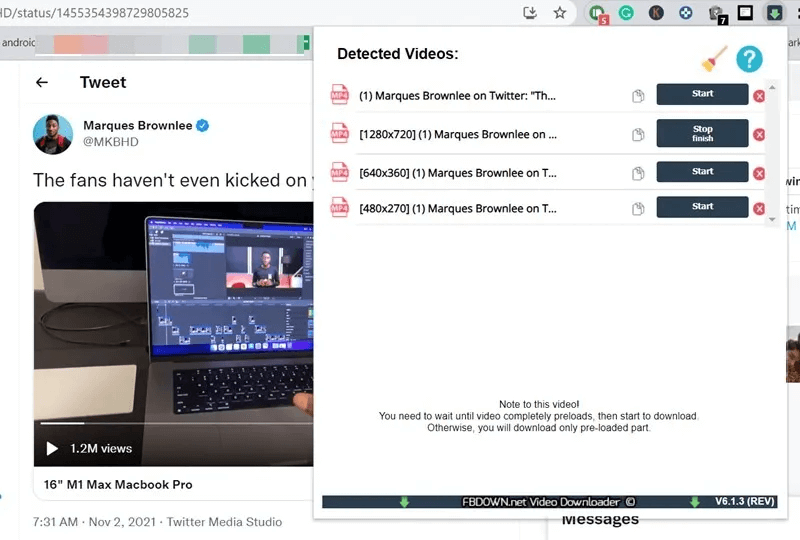
Videoen vil bli lagret i nedlastingsmappen din. Hvis utvidelsen ikke viser noen video, oppdater siden og spill av videoen på nytt.
Twitter Media Assist
En annen flott utvidelse er Twitter Media assistanse. Legger til en Last ned-knapp ved siden av Del-knappen under tweeten din. Klikk på den for å laste ned GIF-er eller Twitter-videoer. Du kan bruke denne utvidelsen til å laste ned flere videoer fra en bruker eller hashtag. Bare klikk på Last ned-knappen under de ønskede tweetene.
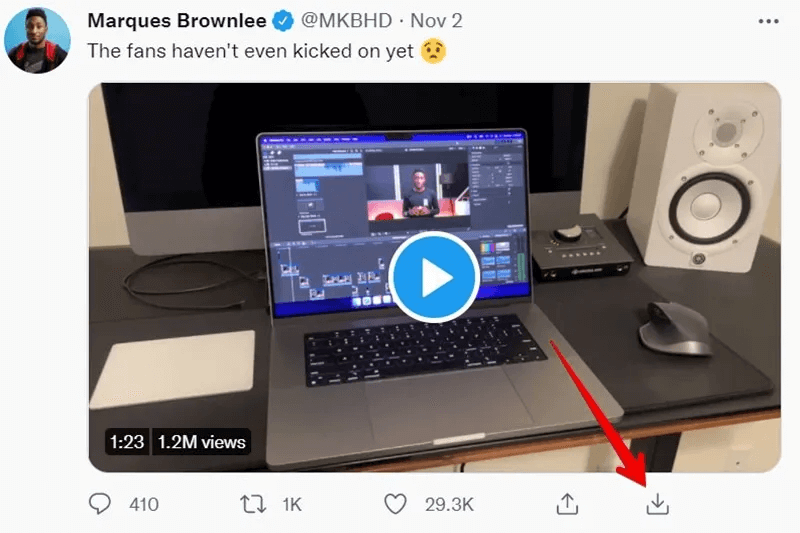
Hvordan laste ned alle brukerens Twitter-videoer
Lar deg strekke deg Twitter Media Downloader Last også ned Twitter-videoer, bilder og GIF-er ved å legge til en knapp på tweeten. Klikk på MP4-knappen under tweeten for å laste ned ønsket video.
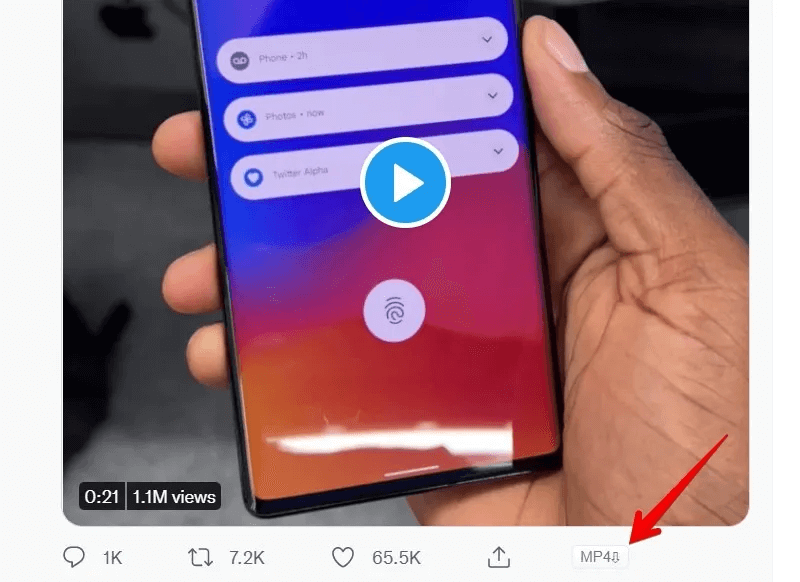
- For å laste ned alle videoer fra en brukers tidslinje med bare ett klikk, åpne tidslinjen til personen hvis mediefiler du vil laste ned. Klikk på en knapp "media" den nye.
- Legg til rekkevidden av tweets og velg typen mediefiler du vil laste ned. Klikk "Start".
- Når prosessen er ferdig, vil utvidelsen opprette en ZIP-fil. Lagre den på datamaskinen og pakk den ut. Den utpakkede mappen vil inneholde alle nedlastede bilder, videoer osv. fra brukerens tidslinje.
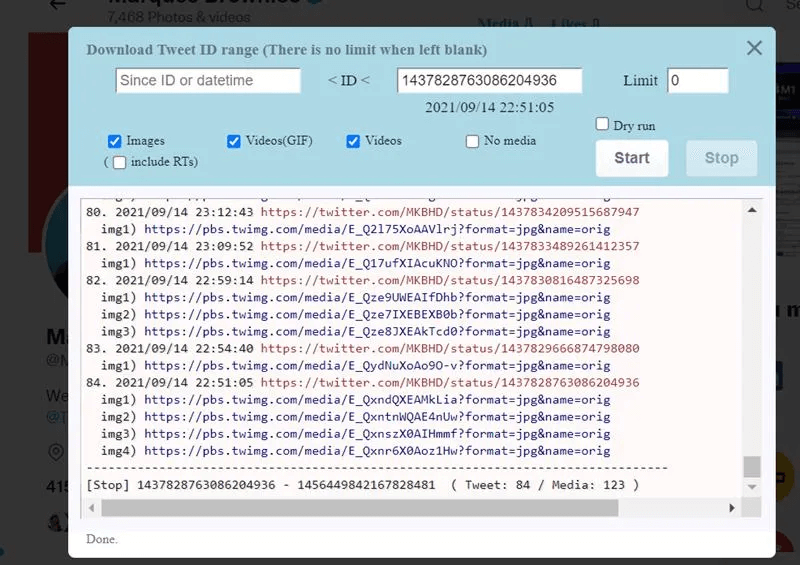
ofte stilte spørsmål
Spørsmål 1. Hvordan trekker jeg ut lyd fra en Twitter-video?
svar. Det er to måter å trekke ut lyd fra en Twitter-video. Den første metoden innebærer å bruke Twitter video-til-MP3-omformere som Online Video Converter و offmp3 و f2mp. Lim inn lenken til tweeten på disse nettstedene og velg MP3 som nedlastingsformat.
I den andre metoden, bruk lydekstraksjonsverktøy, for eksempel Zamzar. Du må først laste ned Twitter-videoen og legge den til nettstedet for å trekke ut lyden. Sjekk ut andre metoder For å trekke ut lyd fra videoklipp Lær hvordan du konverterer lyd til tekst.
Spørsmål 2. Hvorfor kan jeg ikke laste ned Twitter-videoer?
svar. Det kan være to grunner til at du ikke kan laste ned videoer fra Twitter. Først må du sørge for at du kopierer riktig lenke. Deretter, hvis du prøver å laste ned til en datamaskin, last inn siden på nytt og prøv å spille av videoen. Husk å være tålmodig, siden videoer ofte tar litt tid å laste ned eller til og med viser Lagre som popup.
Les videre for å finne ut Hvordan logge på Twitter uten tofaktorautentisering. Hvis du vil koble Twitter-kontoen din til Facebook, sjekk dette ut Hvordan koble Facebook-kontoen din til Twitter-kontoen din.